手机怎么上传视频到电脑上面 怎么把手机里的视频传到电脑上
日期: 来源:小麦安卓网
手机怎么上传视频到电脑上面,现如今随着智能手机的普及和功能的不断升级,我们可以轻松地记录生活中的精彩瞬间,手机内存有限,为了释放空间或者更好地编辑和保存视频,我们常常需要将手机里的视频传到电脑上。如何才能方便快捷地完成这一操作呢?接下来我们将分享几种简单有效的方法,帮助您轻松实现手机视频上传到电脑的目标。
怎么把手机里的视频传到电脑上
方法如下:
1.一、数据线
直接用手机的数据线连接电脑,并下载一个手机助手。就可以跟电脑相连,可以在电脑上直接查看手机里的视频文件并直接保存在电脑里。

2.二、U盘
将存有视频文件的内存卡取出来直接插到U盘中,然后再将U盘插到电脑上。直接读取U盘中的视频文件并保存,这种方法比较麻烦,U盘是插卡的U盘,操作起来更费时。

3.三、QQ
打开电脑端的QQ,然后将手机里的视频文件直接上传到“我的电脑”,然后直接在电脑端就可以接收到了。
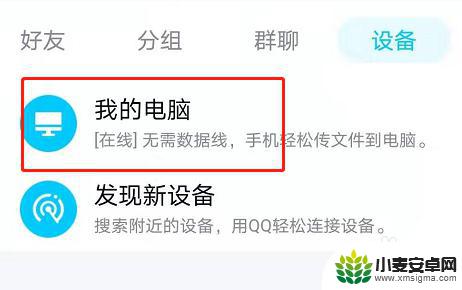
4.四、微信
将手机里的视频文件上传到“文件传输助手”,再打开电脑端的微信,也能接收的到。
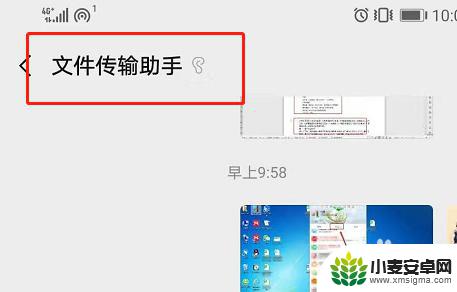
5.五、蓝牙
同时打开电脑端跟手机端的蓝牙,直接通过蓝牙进行传输接收文件。
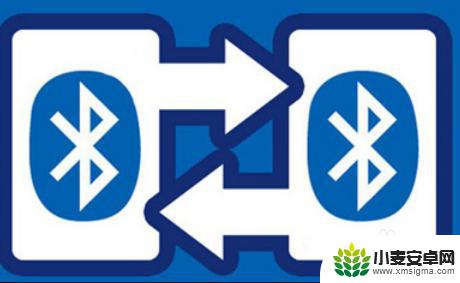
6.六、网盘
可以利用百度网盘,将手机里的视频保存到百度网盘APP里。然后在打开电脑端的百度网盘,就可以找到相应的视频文件了。

7.七、添加微信收藏
可以将手机里的视频文件直接添加到微信收藏,然后在电脑端的微信里就可以直接查看到了。
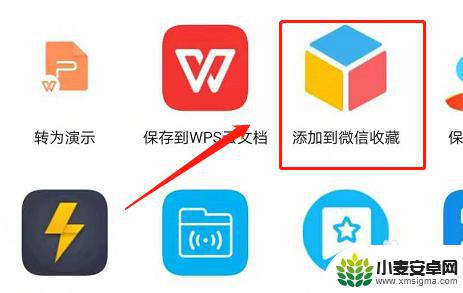
以上就是手机上传视频到电脑的全部内容,如果您遇到相同的问题,可以参考本文中介绍的步骤进行修复,希望这篇文章能够对您有所帮助。












